彻底删除瑞星杀毒软件(一键卸载)
瑞星杀毒软件作为一款经典的杀毒软件,备受用户信赖。然而,随着用户需求的多样化,有时候我们需要更换其他杀毒软件,或者是升级版本,此时就需要彻底删除瑞星。本文将详细介绍如何一键卸载瑞星,并确保完全清除瑞星的痕迹。
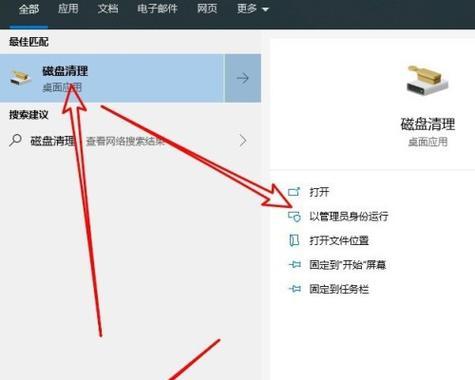
一、备份重要文件
为了避免误操作导致数据丢失,首先我们需要备份一些重要文件,例如个人文档、图片、视频等。
二、关闭瑞星杀毒软件
在开始卸载之前,我们需要确保瑞星杀毒软件处于关闭状态。打开任务管理器,查找并结束相关的进程。
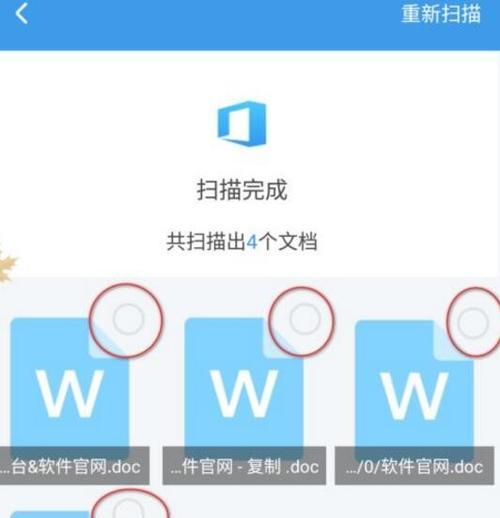
三、卸载瑞星杀毒软件
点击“开始”菜单,选择“控制面板”,找到“程序”或“程序和功能”,在列表中找到并选择“瑞星杀毒软件”,点击“卸载”按钮。
四、彻底删除瑞星相关文件夹
在计算机资源管理器中打开C盘,找到并删除以下瑞星相关文件夹:ProgramFiles目录下的“Rising”文件夹、ProgramData目录下的“Rising”文件夹、AppData目录下的“Rising”文件夹。
五、清理注册表中的瑞星相关信息
打开注册表编辑器(按下Win+R键,输入“regedit”并回车),依次展开"HKEY_CURRENT_USER\Software"和"HKEY_LOCAL_MACHINE\SOFTWARE"路径,找到并删除与“瑞星”相关的键值。
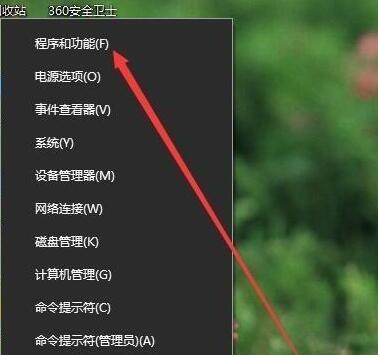
六、删除启动项中的瑞星相关内容
打开任务管理器,切换到“启动”选项卡,查找并禁用与瑞星相关的启动项。
七、清理计划任务中的瑞星残留
打开控制面板,选择“管理工具”,找到并打开“任务计划程序”,查找并删除与瑞星相关的计划任务。
八、卸载瑞星浏览器插件
如果你曾经安装了瑞星的浏览器插件,需要打开浏览器的扩展管理页面,找到并删除与瑞星相关的插件。
九、清理瑞星留下的垃圾文件
使用磁盘清理工具或者第三方垃圾清理软件,对计算机进行全盘扫描,清理系统中留下的瑞星垃圾文件。
十、重启计算机
完成上述步骤后,建议重启计算机,以确保瑞星的所有残留文件和注册表信息都被彻底清除。
十一、安装其他杀毒软件
彻底删除瑞星后,可以根据自己的需要选择并安装其他杀毒软件,以保护计算机的安全。
十二、定期更新杀毒软件
无论使用何种杀毒软件,都需要定期更新病毒库和软件版本,以确保及时发现并防御最新的威胁。
十三、注意合法下载和安装
避免从不明来源下载和安装软件,尽量选择官方渠道或可信的第三方平台,确保软件安全可靠。
十四、加强安全意识和行为习惯
杀毒软件只是保护计算机安全的一部分,培养良好的上网行为习惯和安全意识同样重要,避免点击不明链接和下载可疑附件。
十五、
通过本文的步骤,我们可以彻底删除瑞星杀毒软件,并确保完全清除其痕迹。在卸载过程中,请谨慎操作,以避免不必要的损失。选择合适的杀毒软件,定期更新病毒库,加强安全意识和行为习惯,是保护计算机安全的重要措施。
版权声明:本文内容由互联网用户自发贡献,该文观点仅代表作者本人。本站仅提供信息存储空间服务,不拥有所有权,不承担相关法律责任。如发现本站有涉嫌抄袭侵权/违法违规的内容, 请发送邮件至 3561739510@qq.com 举报,一经查实,本站将立刻删除。
关键词:彻底删除
- 打卡拍照可以用手机吗?如何用手机拍出高质量照片?
- 四轴关闭电脑声音的方法是什么?如何操作?
- 惠普电脑如何设置日历桌面图标?步骤是什么?
- 如何用手机拍出清晰眼睛?拍照技巧有哪些?
- 站台手机拍照技巧有哪些?如何拍出好看的照片?
- 如何用手机拍摄世界环游的照片?最佳技巧是什么?
- 单机大世界小游戏有什么特点?如何下载和安装?
- 如何升级装备以消灭周围僵尸?
- 行李箱笔记本设置密码难吗?忘记密码怎么办?
- 手机拍照尺寸设置步骤是什么?
妙招大全最热文章
- 《和平精英捏脸在哪里打开?》(探寻和平精英中捏脸功能的解锁地点)
- FPS从100多突然变低到10几,如何解决?(应对突降FPS,提高游戏体验)
- 笔记本电脑开机黑屏没反应怎么办?如何快速诊断和解决?
- 绕过苹果手机ID锁的激活工具推荐(寻找解决方案,解除苹果手机ID锁限制)
- Win10虚拟内存设置多少合适16G(优化系统性能的关键设置)
- Win7系统进入BIOS设置界面方法详解(快速、简单的进入BIOS设置界面)
- 手机突然黑屏无法开机的原因及解决方法(手机黑屏无反应)
- 火炬之光3修改器如何使用?遇到问题怎么办?
- B站电脑端视频缓存方法详解(教你轻松将B站视频保存到本地)
- 微信好友转移教程——快速搬迁至新微信号(告别老号)
- 最新文章
-
- 户外直播送笔记本电脑价格是多少?如何参与活动?
- 王者荣耀屏蔽功能如何使用?
- 电脑直播时声音小怎么解决?提升音量的方法有哪些?
- 电脑配置设置控制打印机的方法是什么?
- 如何查看和选择笔记本电脑配置?
- 原神中如何获得武器角色?需要满足哪些条件?
- 钢索云台相机与手机连接拍照方法是什么?
- 笔记本电脑键盘自动打字问题如何解决?
- 使用手柄玩魔兽世界治疗职业时如何选择合适的队友?
- 三国杀游戏中频繁掉线怎么办?有哪些稳定连接的技巧?
- 廉价笔记本电脑联网步骤是什么?
- 赛车类手游有哪些?英雄互娱的赛车游戏推荐?
- 王者荣耀全服玩家数量有多少?如何查看当前在线人数?
- 三国杀队友如何区分?有哪些技巧?
- 原神福利大奖怎么领奖?需要满足哪些条件?
- 热门文章
-
- 华为手机荣耀拍照美颜功能如何开启?美颜效果调整的技巧有哪些?
- 荣耀手机录音文件存放在哪里?如何找到录音文件的存储位置?
- 如何在Photoshop中等比例缩放图片?等比例缩放图片大小的正确步骤是什么?
- mp3格式歌曲如何下载到u盘?需要注意什么?
- 电脑桌面图标如何恢复原状?如何找回丢失的桌面图标布局?
- 手机桌面图标怎么一键整理?整理桌面图标的最佳方法?
- 手机相册拼图功能在哪里?如何操作?
- 华为录音文件保存在哪里?如何找到指定文件夹?
- word批注模式如何关闭?有哪些快捷操作?
- 如何强制卸载电脑上的软件?卸载后如何清理残留文件?
- PDF文件大小如何调整到指定KB?调整过程中常见问题有哪些?
- 王者荣耀排位等级怎么排?排位等级顺序全解析?
- Mac电脑任务管理器快捷键是什么?如何使用?
- 菠萝和凤梨是同一种水果吗?有什么区别?
- 表格打印时表头如何设置?如何确保每页都有表头?
- 热门tag
- 标签列表
- 友情链接












